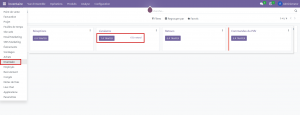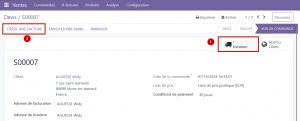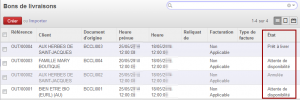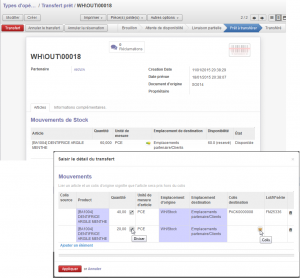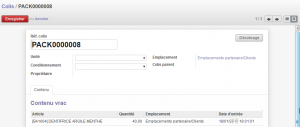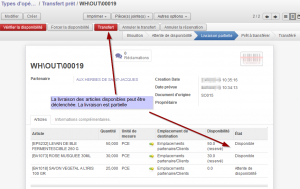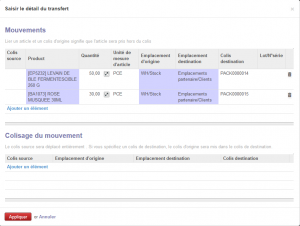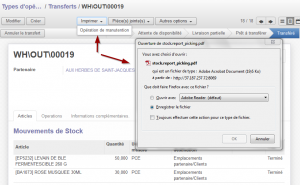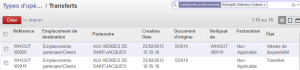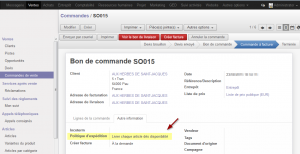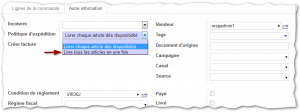« Traitement des livraisons clients » : différence entre les versions
Aucun résumé des modifications |
|||
| (7 versions intermédiaires par le même utilisateur non affichées) | |||
| Ligne 11 : | Ligne 11 : | ||
{|border="0" | {|border="0" | ||
| | | | ||
<span style="color:DarkBlue"> ''' | <span style="color:DarkBlue"> '''INVENTAIRE/Vue d'ensemble/ LIVRAISONS ➡️ À traiter'''</span> | ||
<span style="color:maroon">Le magasinier peut consulter la liste de toutes les livraisons à préparer, en fonction des différents bons de commande confirmés par le gestionnaire des ventes. Il peut aussi établir directement un bon de livraison en cas de retrait immédiat de la marchandise.</span> | <span style="color:maroon">Le magasinier peut consulter la liste de toutes les livraisons à préparer, en fonction des différents bons de commande confirmés par le gestionnaire des ventes. Il peut aussi établir directement un bon de livraison en cas de retrait immédiat de la marchandise.</span> | ||
|[[Fichier:2- | | | ||
[[Fichier:1-livraison2-0.png|vignette]] | |||
|- | |||
| | |||
L'accès à l’entrepôt pour gérer la livraison du client peut se faire directement depuis la commande.<br /> | |||
'''-1-''' <LIVRAISON> Ce bouton permet d'accéder à la préparation de la livraison du client. le '''1''' affiché indique de nombre de livraisons en cours.<br /> | |||
'''-2-''' <CRÉER UNE FACTURE> Ce bouton crée et donne accès à la facture du client. | |||
| | |||
[[Fichier:1-livraison2-1.png|vignette]] | |||
|- | |- | ||
| | | | ||
===Affichage de la liste des bons de livraisons=== | ===Affichage de la liste des bons de livraisons=== | ||
'''-1-''' <WH/OUT/XXXXX> RÉFÉRENCE représente la référence du bon de livraison (WH = Warehouse Entrepôt OUT = Sortie 00001= Numéro incrémenté<br /> | |||
'''-2-''' <Contact> Client ayant passé commande<br /> | |||
'''-3-''' <Date prévue> Date à laquelle la livraison doit avoir lieu <br /> | |||
'''-4-''' <Disponibilité du produit>Indication des produits livrables en stock <br /> | |||
'''-5-''' <Échéance> Délai restant avant la livraison <br /> | |||
'''-6-''' <Date effective> Date réelle de livraison<br /> | |||
'''-7-''' <Document d'origine> Référence de la commande client <br /> | |||
'''-8-''' <Reliquats> Reste à livrer en cas de livraisons partielles<br /> | |||
'''-9-''' <Statut> indique l'état de la livraison (réalisé ou prêt)<br /> | |||
'''-10-'''Il convient de désélectionner les filtres par défaut pour visualiser la liste des livraisons clients. | |||
L’affichage se fait par priorité de traitement ce qui permet un meilleur suivi. Ainsi, les ordres de sortie les plus anciens sont les premiers de la liste.<br /> | L’affichage se fait par priorité de traitement ce qui permet un meilleur suivi. Ainsi, les ordres de sortie les plus anciens sont les premiers de la liste.<br /> | ||
|[[Fichier:1-livraison2.png|vignette]] | |[[Fichier:1-livraison2.png|vignette]] | ||
|- | |- | ||
| | | | ||
==Livraison avec colisage== | ==Livraison avec colisage== | ||
<span style="color:maroon">Le colisage est la préparation physique des colis des produits prélevés sur les stocks. Ce prélèvement sur stock rationalisé est appelé « picking ». De plus, le colisage permet de contrôler la cohérence entre la commande du client et les articles mis dans le colis, d’imprimer les étiquettes colis, le BL, etc.</span> | <span style="color:maroon">Le colisage est la préparation physique des colis des produits prélevés sur les stocks. Ce prélèvement sur stock rationalisé est appelé « picking ». De plus, le colisage permet de contrôler la cohérence entre la commande du client et les articles mis dans le colis, d’imprimer les étiquettes colis, le BL, etc.</span> | ||
| Ligne 41 : | Ligne 51 : | ||
Les articles vont être mis dans un colis. Le magasinier va générer un numéro de colis. | Les articles vont être mis dans un colis. Le magasinier va générer un numéro de colis. | ||
Il ne peut pas mettre plus de 40 articles dans un colis, le reste est mis dans un NOUVEAU COLIS ce qui permet d’éclater la quantité.<br /> | Il ne peut pas mettre plus de 40 articles dans un colis, le reste est mis dans un NOUVEAU COLIS ce qui permet d’éclater la quantité.<br /> | ||
Les articles ont été répartis dans 2 colis différents puis numérotés automatiquement PACK000008 et PACK000009 (étiquettes à coller sur les colis) | Les articles ont été répartis dans 2 colis différents puis numérotés automatiquement PACK000008 et PACK000009 (étiquettes à coller sur les colis) | ||
|[[Fichier:3-livraison02.png|vignette]] | |[[Fichier:3-livraison02.png|vignette]] | ||
| Ligne 64 : | Ligne 73 : | ||
Un BL <WH/Out/00019> est créé pour les articles livrables ainsi que le BL du reste à livrer <WH/Out/00020>. | Un BL <WH/Out/00019> est créé pour les articles livrables ainsi que le BL du reste à livrer <WH/Out/00020>. | ||
|[[Fichier:1-livraison20-1.png|vignette]] | |[[Fichier:1-livraison20-1.png|vignette]] | ||
|- | |- | ||
| | | | ||
Version actuelle datée du 8 octobre 2024 à 07:19
![]() Accueil > Wiki Odoo > LA GESTION DES VENTES CLIENTS > Traitement des livraisons clients
Accueil > Wiki Odoo > LA GESTION DES VENTES CLIENTS > Traitement des livraisons clients
VIDÉO - La livraison
La livraison totale d'un client
La livraison partielle d'un client avec reliquat
Traitement des livraison
INVENTAIRE/Vue d'ensemble/ LIVRAISONS ➡️ À traiter
Le magasinier peut consulter la liste de toutes les livraisons à préparer, en fonction des différents bons de commande confirmés par le gestionnaire des ventes. Il peut aussi établir directement un bon de livraison en cas de retrait immédiat de la marchandise. |
|
|
L'accès à l’entrepôt pour gérer la livraison du client peut se faire directement depuis la commande. |
|
Affichage de la liste des bons de livraisons-1- <WH/OUT/XXXXX> RÉFÉRENCE représente la référence du bon de livraison (WH = Warehouse Entrepôt OUT = Sortie 00001= Numéro incrémenté |
|
Livraison avec colisageLe colisage est la préparation physique des colis des produits prélevés sur les stocks. Ce prélèvement sur stock rationalisé est appelé « picking ». De plus, le colisage permet de contrôler la cohérence entre la commande du client et les articles mis dans le colis, d’imprimer les étiquettes colis, le BL, etc.
Le bon de livraison <OUT/00018> qui n’a pas encore été traité apparait en <Prêt à transférer >. Il convient de <Transférer> les articles livrables au client. Le magasinier va préparer les colis des articles disponibles. Ainsi, il peut DIVISER la quantité et la mettre dans un nouveau COLIS. |
|
Le colisage des articles est accessible depuis les menu
ENTREPÔT/Articles/Colisage.
|
|
Livraison partiellePréparation de la livraisonSeul le savon végétal à l’iris du BL <WH/OUT/00019> ne peut pas être livré. La livraison partielle est déclenchée en cliquant sur <Transfert> |
|
| <Transfert> permet de générer la livraison partielle. Les articles à livrer apparaissent dans la liste des mouvements, il convient d’<Appliquer> le transfert. | |
| La livraison partielle est confirmée, le bon de livraison peut être imprimé. | |
|
Un BL <WH/Out/00019> est créé pour les articles livrables ainsi que le BL du reste à livrer <WH/Out/00020>. |
|
Configuration de la livraison partielleLa commande mentionne par défaut l’autorisation d’une livraison partielle. |
|
| Il est possible d’imposer une livraison en une seule fois en sélectionnant l’option. |